Win11系统D盘不见了的解决流程,D盘不见了怎么回事
作者:post 来源:第七下载 更新:2022-10-13 15:00:34 阅读:次
用手机看
- iOS版
第七下载为用户带来D盘不见了怎么回事的相关资讯,Win11正式版系统已经发布了一段时间了,目前微软正在开始慢慢的推送中,符合条件的电脑都可以升级到该系统,最近有朋友反映,自己的Win11系统D盘不见了,其中的软件和文件都找不到了,不知道怎么办,那么下面小编就来为大家简单的介绍一下Win11系统D盘不见了的解决方法,希望大家会喜欢。
Win11系统D盘不见了的解决方法:
方法一
1、首先我们右键此电脑,打开管理。
2、接着进入左边的磁盘管理查看其中的磁盘大小加起来是否能够等于磁盘总容量。
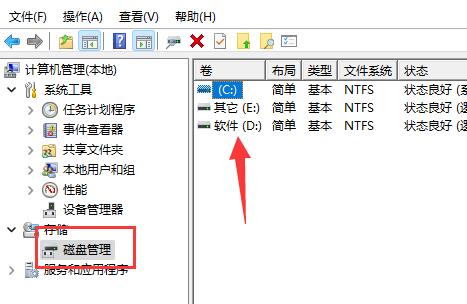
3、如果不等于的话说明被隐藏了,这时候可以右键开始菜单,打开任务管理器。
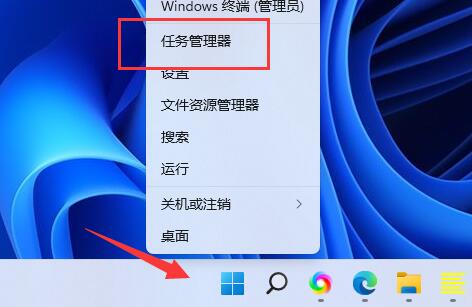
4、然后点击左上角文件,选择运行新任务。
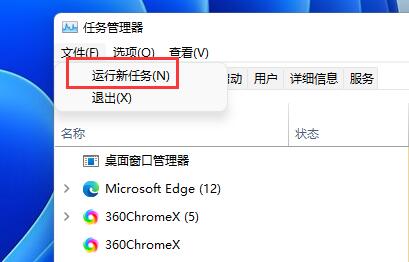
5、最后在其中输入d:,回车运行即可直接进入d盘。
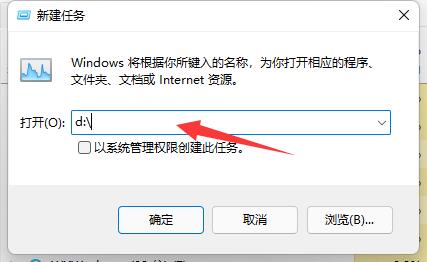
方法二
1、如果想要取消隐藏,可以右键开始菜单,打开运行。
2、打开后输入gpedit.msc回车运行。
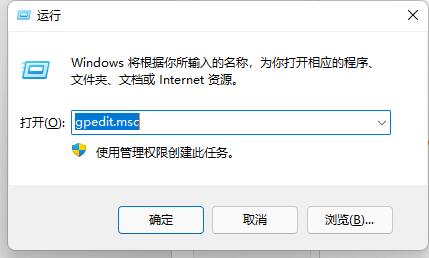
3、接着打开用户模板下管理模板的Windows组件。
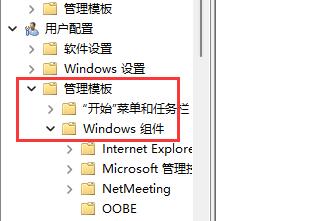
4、然后进入文件资源管理器,双击打开隐藏我的电脑中的这些指定驱动器选项。
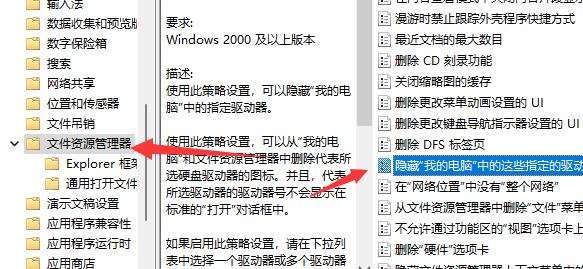
5、最后将他更改为未配置并保存即可取消隐藏。
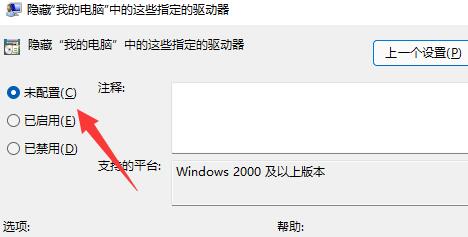
以上介绍的内容就是关于Win11系统D盘不见了的解决方法,不知道大家学会了没有,如果你也遇到了这样的问题的话可以按照小编的方法自己尝试一下,希望可以帮助大家解决问题,谢谢!!!想要了解更多的Windows11技巧请关注win11系统相关内容。
以上就是ie小编带来Win11系统的教程,想了解更多手游资讯、攻略就收藏第七下载,精彩内容为您呈现!
- Win11自带虚拟机怎么使用,Win11自带虚拟机使用流程 10-16
- 百度地图全景游圣诞玩法分享,百度地图全景游全球迎圣诞如何参与 10-16
- 支付宝订阅跨年烟花提醒流程,支付宝跨年烟花活动如何订阅 10-16
- 百度地图设置导航静音模式教程,百度地图如何关闭导航语音 10-16
- 闲鱼关闭允许查看关注流程,闲鱼如何禁止他人查询关注 10-16
- 微信支付分自动扣费服务的关闭流程,微信支付分自动扣费服务在哪里关闭 10-16
- iqooNeo5s调节屏幕刷新率流程,iqooNeo5s如何设置刷新率 10-16
- 手机钉钉翻译文本操作一览,钉钉文档翻译在哪 10-16
- 希壤登录及操作流程,希壤如何注册 10-16


 街机之三国战记
街机之三国战记 少年刀剑笑
少年刀剑笑 本源军团
本源军团 祖玛传奇
祖玛传奇 银之守墓人
银之守墓人 原神
原神 地下城与勇士手游
地下城与勇士手游 掌上英雄联盟
掌上英雄联盟 王者荣耀
王者荣耀 实况足球2022
实况足球2022 率土之滨
率土之滨 梦幻西游手游
梦幻西游手游 第五人格
第五人格 天涯明月刀手游
天涯明月刀手游 问道2手游
问道2手游 航海王激战
航海王激战 传奇无双
传奇无双 史上最坑爹的游戏2
史上最坑爹的游戏2